Содержание
Как настроить Apple AirPort Express
Базовая станция Apple AirPort Express Wi-Fi позволяет вам обмениваться беспроводными устройствами, такими как колонки или принтеры, с другими компьютерами.
Используя Airport Express, вы можете подключить любой домашний динамик к одной библиотеке iTunes, эффективно создавая беспроводную домашнюю музыкальную сеть . Вы также можете использовать AirPrint для беспроводной печати документов на принтеры в других комнатах.
Вне зависимости от причины, с AirPort вы можете обмениваться данными с вашего компьютера по беспроводной сети, используя только электрическую розетку и некоторые конфигурации. Мы покажем вам, как в этом руководстве.
Apple прекратила выпуск AirPort и AirPort Express в апреле 2018 года. Это означает, что оборудование больше не продается, а программное обеспечение больше не обслуживается, но на вторичном рынке все еще есть продукты.
Подключите базовую станцию AirPort Express
Apple Inc.
Начните с подключения AirPort Express к электрической розетке в той комнате, где вы хотите его использовать.
Если у вас еще не установлено программное обеспечение AirPort-Утилиты, установите его с компакт-диска, прилагаемого к AirPort Express, или загрузите его с веб-сайта Apple .
Программное обеспечение AirPort-Утилиты поставляется с Mac OS X с 10.9 (Mavericks) до 10.13 (High Sierra), поэтому вам не нужно загружать его в этих операционных системах.
Запустите служебную программу AirPort
После установки программы AirPort-Утилиты выполните следующие действия.
Запустите AirPort-Утилиту. После запуска вы увидите новую базовую станцию AirPort Express, указанную слева. Нажмите один раз, чтобы выделить его, если он еще не выделен.
Выберите Продолжить .
Заполните поля на правой стороне. Дайте AirPort Express имя и пароль, которые вы запомните, чтобы вы могли получить к ним доступ позже.
Выберите Продолжить .
Выберите тип соединения Airport Express
Далее вам нужно решить, какой тип соединения Wi-Fi вы хотите установить.
Выберите, подключаете ли вы AirPort Express к существующей сети Wi-Fi, заменяете другую или подключаетесь через Ethernet. Для этих инструкций мы будем предполагать, что у вас уже есть беспроводная сеть, и вы присоединитесь к ней AirPort Express. Выберите эту опцию, затем выберите Продолжить .
Появится список доступных беспроводных сетей. Выберите подходящую сеть, затем выберите Продолжить .
После сохранения измененных настроек AirPort Express перезапускается. После перезапуска AirPort Express появится в окне AirPort-Утилиты с новым именем. Теперь он готов к использованию.
Чтобы узнать больше об AirPort Express и о том, как его использовать, ознакомьтесь с:
- Как транслировать музыку через AirPlay .
- Объяснение AirPlay и AirPlay Mirroring .
- Какие принтеры совместимы с AirPrint?
Устранение неполадок AirPort Express
Базовая станция Apple Airport Express проста в настройке и является полезным дополнением к любой домашней или офисной установке. Но, как и большинство сетевых устройств, он не идеален. Вот несколько советов по устранению неполадок, если Airport Express исчез из списка динамиков в iTunes:
Но, как и большинство сетевых устройств, он не идеален. Вот несколько советов по устранению неполадок, если Airport Express исчез из списка динамиков в iTunes:
- Проверьте сеть . Убедитесь, что ваш компьютер подключен к той же сети Wi-Fi, что и AirPort Express.
- Перезапустите iTunes . Если ваш компьютер и AirPort Express находятся в одной сети, попробуйте выйти из iTunes и перезапустить его.
- Проверка обновлений : Убедитесь , что у вас есть самая последняя версия Itunes установлен .
- Отключите AirPort Express и подключите его снова : дождитесь его перезагрузки. Когда индикатор загорится зеленым, он перезапустится и подключится к сети Wi-Fi. Возможно, вам придется выйти и перезапустить iTunes.
- Сброс AirPort Express . Это можно сделать, нажав кнопку сброса в нижней части устройства. Для этого может потребоваться скрепка или другой предмет с небольшим острием. Удерживайте кнопку около секунды, пока индикатор не начнет мигать желтым цветом.
 Это сбрасывает пароль базовой станции, поэтому вы можете установить его заново с помощью AirPort-Утилиты.
Это сбрасывает пароль базовой станции, поэтому вы можете установить его заново с помощью AirPort-Утилиты. - Попробуйте выполнить полную перезагрузку : это удалит все данные из AirPort Express и позволит вам настроить их с нуля с помощью AirPort-Утилиты. Попробуйте сделать это после того, как все другие советы по устранению неполадок не пройдены. Чтобы выполнить полный сброс, удерживайте кнопку сброса в течение 10 секунд, затем снова настройте базовую станцию.
FAQ (частые вопросы) по wi-fi роутерам Apple
Mac77.ru
Wi-Fi роутеры Apple
Каналы с шириной спектра 80 МГц и технология формирования луча, используемые в Extreme, не доступны в Российской Федерации (запрещены на законодательном уровне). Поэтому вместо заявленных 80 МГц вы можете получить около 40 МГц, а максимальная скорость приема и передачи данных – 400-500 Мбит/с (вместо 1300 Мбит/с). Код страны задан на программном уровне в заводской прошивке.
Если вы планируете использовать возможности роутера Экстрим по максимуму рассматривайте модели, не сертифицированные для РФ. Все модели роутеров Apple маркируются с учетом региона — российская версия маркируется как ME918RU/A.
Все модели роутеров Apple маркируются с учетом региона — российская версия маркируется как ME918RU/A.
Нет. Все технологии роутера AirPort Express (Экспресс) поддерживаются на территории РФ вне зависимости от модельной маркировки (США, РСТ).
1: Подключите свой AirPort Express к источнику питания и подождите, пока устройство загрузится.
2: Зайдите в настройки Wi-Fi на iPhone, iPad или Mac и подключитесь к только что созданной сети AirPort.
3: Запустите приложение AirPort Utility в iOS или на Mac. Если возле вашего AirPort Express есть жёлтая точка, то для него доступно обновление. Нажмите «Обновить» и подождите. Убедитесь, что вы устанавливаете версию 7.8 с поддержкой AirPlay 2.
4: После этого сбросьте настройки AirPort Express через приложение.
5: Теперь зайдите в Настройки > Wi-Fi на своём устройстве с iOS и выберите AirPort Express в соответствующей секции. Далее выбирайте вариант «Другое».
6: Выберите вариант Добавить к существующей сети.
7: Выберите сеть WiFi, к которой хотите подключить свой AirPort Express и введите пароль.
8: Снова запустите приложение AirPort Utility, выберите AirPort, нажмите Изменить > Сеть >Режим Wi-Fi и убедитесь, что выбран вариант беспроводной сети.
9: Теперь подсоедините свою колонку к AirPort Express через разъём AUX (Analog/Optical Audio Jack) кабелем.
10: Запустите приложение Дом и добавьте свой AirPort Express в качестве нового аксессуара HomeKit. Теперь вы можете транслировать музыку на любую колонку, как на HomePod.
Да, можно. В роутерах Apple Time Capsule установлены стандартные диски SATA HDD 3,5″. Но для корректной работы в Apple Time Capsule необходимы соответствующая прошивка и настройка.
AirPort Express — компактный домашний роутер со стандартом WiFi 802.11n. Может одновременно работать в двух диапазонах 2,4 и 5 ГГц, что актуально для старых и новых устройств. Есть USB-порт для подключения принтера. Можно будет управлять принтером любым устройством из вашей сети.
Также очень востребованной функцией является AirPlay. Подключив колонки к роутеру через 3,5мм Jack вы сможете транслировать музыку со своего iPhone, iPod, iPad или iTunes. Приложение AirFoil поможет с передачей музыки из сторонних веб-сервисов.
Дополнительно роутер Airport Express поможет усилит сигнал в зонах слабого приема при настройке в режиме моста или повторителя (репитера).
AirPort Extreme — продвинутая модель со стандартом WiFi 802.11ac. Этот стандарт имеет скорость передачи в три раза больше, чем 802.11n. Помимо этого в роутере установлена антенна из 6 элементов, обеспечивающая хорошее покрытие и надежное соединение в соответствии со скоростью стандарта 802.11ac
Также конструкция антенны позволяет формировать направленный луч, чтобы обеспечить надежное соединение с приборами того же стандарта WiFi на высоких скоростях.
Возможно подключение через USB-порт принтера и жесткого диска — домашнее облачное хранилище.
4 гигабитных Ethernet-порта (в 10 раз быстрее, чем у AirPort Express).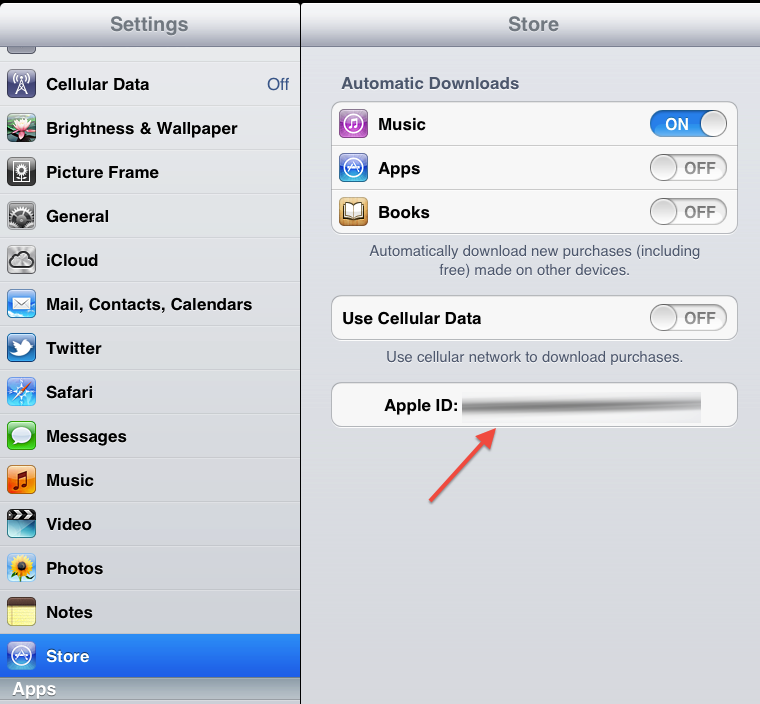 К трем из них можно подключить устройства без WiFi.
К трем из них можно подключить устройства без WiFi.
Как превратить любые динамики в динамики Airplay с помощью Apple Airport Express
Вы снова купили лучшие динамики, которые можно купить за деньги. Теперь у вас есть старая пара, валяющаяся по дому, которая не используется с пользой. Почему бы не перенести их в будущее, добавив звук AirPlay с помощью Apple Airport Express? Первоначально выпущенный в 2004 году как AirTunes, стандарт Apple AirPlay позволяет устройствам под управлением MacOS, iOS, iPadOS, WatchOS или tvOS мгновенно передавать музыку в потоковом режиме без необходимости использования кабелей или проводов.
Содержание
- Что такое Apple AirPort Express?
- Какие динамики мне нужны?
- Как добавить AirPlay на динамики
- Воспроизведение звука на динамиках AirPlay
- Устранение потенциальных проблем
Мы покажем вам, как взять любую пару имеющихся у вас динамиков и настроить Apple Airport Express, чтобы вы могли начать потоковую передачу своих любимых мелодий — мгновенно превратив стандартные динамики в современные умные динамики.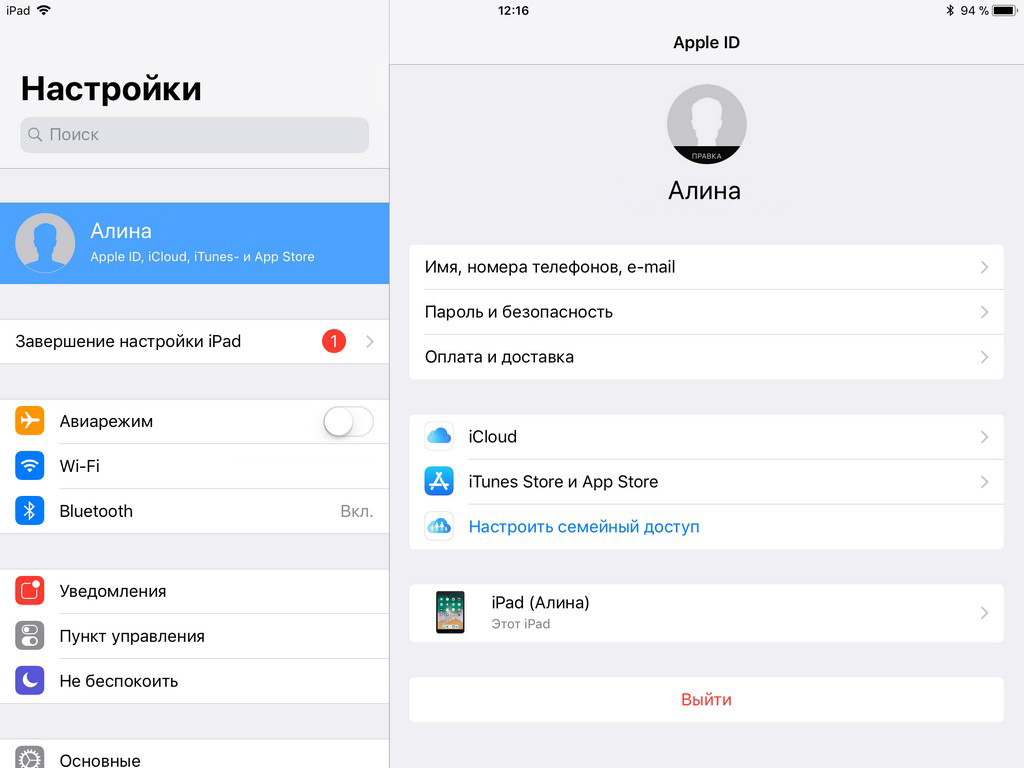 И так, чего же ты ждешь? Давайте проиграем несколько мелодий.
И так, чего же ты ждешь? Давайте проиграем несколько мелодий.
Что такое Apple AirPort Express?
Линейка AirPort — это серия беспроводных маршрутизаторов, выпущенных Apple в период с 1999 по 2018 год. В 2004 году Стив Джобс представил AirPort Express, небольшое устройство, которое могло действовать как беспроводной сетевой коммутатор и точка доступа, а также USB-сервер печати и потоковая передача. аудио ресивер. Хотя Apple с тех пор прекратила выпуск своих продуктов AirPort, включая Express, их можно легко найти в Интернете за небольшую сумму денег.
Мы уделяем пристальное внимание AirPort Express (второе поколение), поскольку его можно добавить к любой паре имеющихся у вас динамиков и передавать аудиопоток высокой четкости по беспроводной сети благодаря поддержке стандарта Wi-Fi 802.11n. стандарт. Вы также можете добиться успеха с более ранней моделью AirPort Express (первого поколения), но из-за повышенной скорости второго поколения она остается в центре внимания этого руководства.
Вы можете приобрести Apple AirPort Express на таких сайтах, как eBay.
Какой тип динамиков мне нужен?
Для этого проекта подходят любые динамики с аудиокабелем 3,5 мм. Если ваши динамики используют другие разъемы, например красный и белый кабели RCA, вам понадобится адаптер, поскольку AirPort Express использует 3,5-мм аудиоразъем «мама» для вывода принимаемого звука. Мы рекомендуем выбрать хорошую пару активных полочных колонок, таких как Edifier R1280T, если вы ищете совершенно новый вариант.
Обратите внимание на размер ваших динамиков и на то, где вы можете их разместить. Например, несмотря на то, что пара полочных колонок может отлично звучать на вашей кухне, у вас может не быть места на столешнице или желания крепить их к стене. Кроме того, убедитесь, что поблизости есть розетка для питания динамиков и Apple AirPort Express.
Как добавить AirPlay к вашим динамикам
Dukabel
Начните с того, что убедитесь, что у вас есть все необходимое для настройки оборудования для потоковой передачи звука. Эти требования включают в себя Apple AirPort Express (предпочтительно второго поколения), пару динамиков с аудиокабелем 3,5 мм (например, пару активных динамиков для книжной полки или ПК) и iPhone или iPad для завершения процесса настройки AirPort Express. .
Эти требования включают в себя Apple AirPort Express (предпочтительно второго поколения), пару динамиков с аудиокабелем 3,5 мм (например, пару активных динамиков для книжной полки или ПК) и iPhone или iPad для завершения процесса настройки AirPort Express. .
Восстановление заводских настроек AirPort Express
Во-первых, мы хотим убедиться, что AirPort Express, который вы приобрели или уже имеете, готов к первой настройке, поэтому мы выполним сброс до заводских настроек. Начните с того, что убедитесь, что ваш Express еще не подключен к розетке.
Шаг 1: Разместите динамики в желаемом месте и подключите их к сетевой розетке.
Шаг 2: Возьмите AirPort Express и найдите для него подходящее место. Теперь давайте сбросим его.
Шаг 3: Нажмите и удерживайте кнопку Reset на задней панели AirPort Express — для этого вы можете использовать конец ручки или скрепку.
Шаг 4: Удерживая нажатой кнопку сброса, подключите AirPort Express к розетке.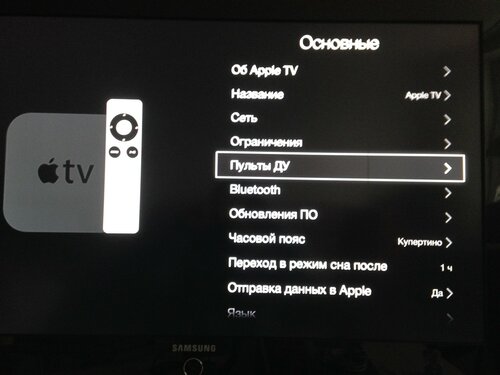
Шаг 5: Продолжайте удерживать кнопку сброса, пока индикатор на передней панели устройства не мигнет зеленым четыре раза, затем отпустите.
Шаг 6: Примерно через 45 секунд устройство перезагрузится и будет готово к настройке. В это время индикатор на передней панели должен мигать желтым цветом.
Шаг 7: Подключите аудиокабель динамика к аудиоразъему 3,5 мм на задней панели AirPort Express и перейдите к следующему разделу этого руководства, чтобы все настроить.
Настройка звукового оборудования
Далее мы настроим AirPort Express в существующей сети Wi-Fi. Хотя Express можно настроить в различных конфигурациях, в том числе для расширения существующей сети, в этом руководстве основное внимание будет уделено настройке Express только для приема трансляций AirPlay.
Шаг 1: На iPad или iPhone перейдите в приложение Settings .
Шаг 2: Нажмите на опцию Wi-Fi .
Шаг 3: Подтвердите, что вы подключены к существующей сети Wi-Fi, что обозначается галочкой в верхней части экрана рядом с названием вашей сети.
Шаг 4: В нижней части экрана, в разделе «Настройка новой базовой станции AirPort », коснитесь имени вашего AirPort Express.
Шаг 5: Подождите, пока AirPort Express подготовится, затем выберите Other Options и нажмите Next .
Шаг 6: Выберите Добавить в существующую сеть , затем нажмите Далее .
Шаг 7: Выберите существующую сеть Wi-Fi, затем нажмите Далее .
Шаг 8: Дважды введите свой пароль Wi-Fi, затем нажмите Далее .
Шаг 9: Дождитесь завершения процесса установки, затем нажмите Готово .
Назовите свой AirPort Express
Выбирая, где вы хотите транслировать звук с вашего устройства Apple, вы, скорее всего, не захотите выбирать общий вариант AirPort Express. Вместо этого измените его на расположение ваших динамиков, таких как Den Speakers или Bedroom Speakers. Следуя приведенным ниже инструкциям, вы можете переименовать внешний вид вашего устройства Apple AirPort Express для потоковой передачи звука AirPlay.
Вместо этого измените его на расположение ваших динамиков, таких как Den Speakers или Bedroom Speakers. Следуя приведенным ниже инструкциям, вы можете переименовать внешний вид вашего устройства Apple AirPort Express для потоковой передачи звука AirPlay.
Шаг 1: Загрузите приложение AirPort Utility из App Store.
Шаг 2: Откройте приложение и щелкните свой AirPort Express.
Шаг 3: Коснитесь Изменить , затем выберите вариант AirPlay .
Шаг 4: Введите новое имя динамика, затем выберите Готово .
Шаг 5: Выберите Готово еще раз, затем щелкните Обновить .
Воспроизведение звука через динамики AirPlay
Нейт Барретт/Digital Trends
Теперь, когда вы настроили AirPort Express и подключили его к динамикам, вы можете начать трансляцию музыки. Начните с того, что убедитесь, что ваши динамики включены, и увеличьте громкость до среднего уровня.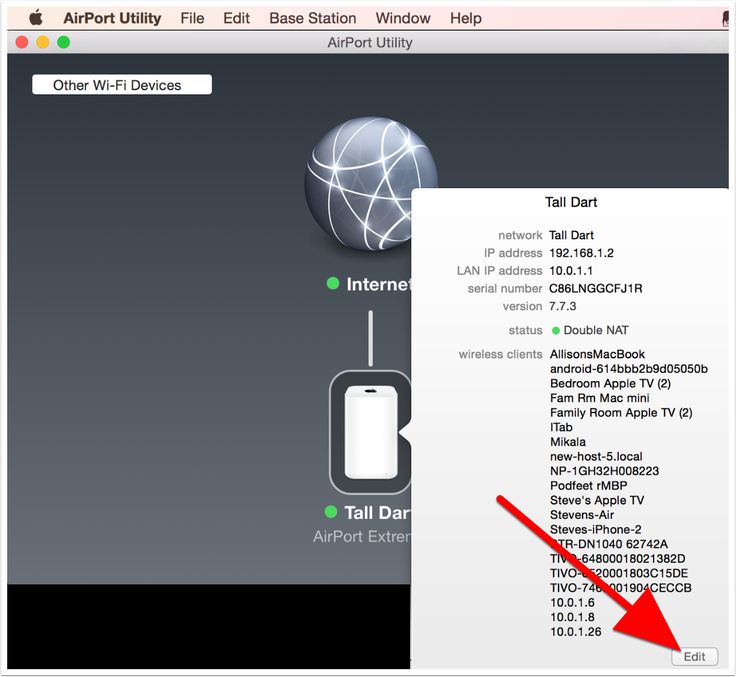 При необходимости вы можете вручную изменить громкость динамиков позже.
При необходимости вы можете вручную изменить громкость динамиков позже.
Чтобы воспроизвести звук через динамики, на iPhone или iPad откройте Управление Центр , затем нажмите и удерживайте Сейчас Виджет Воспроизведение , коснитесь AirPlay Аудио значок и выберите новые динамики. Более подробное руководство по использованию AirPlay на iOS или других устройствах, таких как AppleTV и MacOS, см. в нашем полном руководстве по использованию Apple AirPlay.
Устранение потенциальных проблем
У вас возникли проблемы с тем, чтобы все работало? Вот некоторые из наиболее распространенных проблем, с которыми вы можете столкнуться при настройке Apple AirPort Express в качестве аудиоприемника AirPlay, и способы их устранения.
Проблема: во время установки AirPort Express не отображается для настройки
Сначала убедитесь, что AirPort Express подключен к сети и что на передней панели мигает желтый индикатор.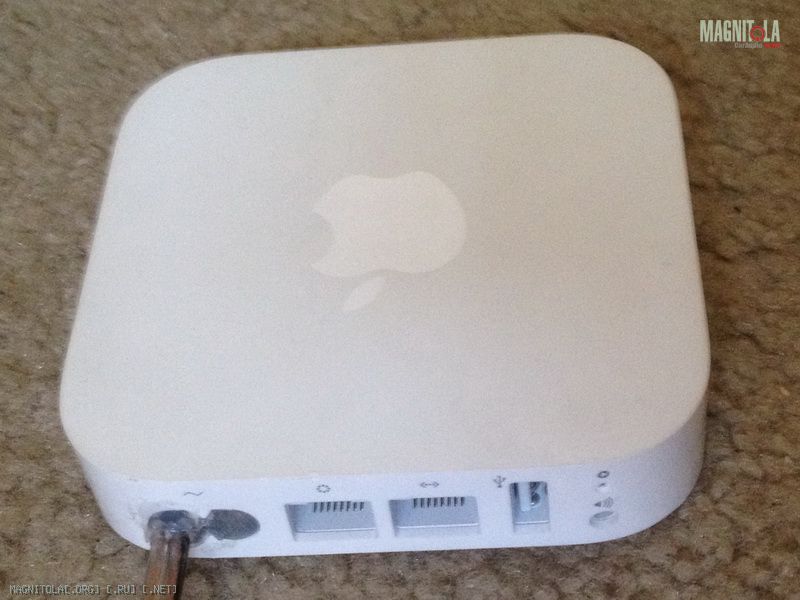 Затем повторите попытку выполнить инструкции по сбросу настроек, как указано. Express появится для настройки только в том случае, если устройство еще не настроено. Если устройство по-прежнему не отображается, встаньте ближе к AirPort Express, затем выключите и снова включите настройку Wi-Fi на своем устройстве iOS.
Затем повторите попытку выполнить инструкции по сбросу настроек, как указано. Express появится для настройки только в том случае, если устройство еще не настроено. Если устройство по-прежнему не отображается, встаньте ближе к AirPort Express, затем выключите и снова включите настройку Wi-Fi на своем устройстве iOS.
Проблема: AirPort Express не отображается при выборе устройства AirPlay
Убедитесь, что AirPort Express подключен и полностью настроен. Подключенный и готовый экспресс будет иметь зеленый свет на передней панели. Кроме того, убедитесь, что вы подключены к той же сети Wi-Fi, что и AirPort Express.
Проблема: не слышно музыки, воспроизводимой через динамики AirPlay
Убедитесь, что динамики подключены к AirPort Express с помощью аудиокабеля 3,5 мм. Если линия подключена и динамики включены, попробуйте увеличить громкость на самих динамиках. Наконец, убедитесь, что динамики работают правильно. Вы можете использовать другую пару аудиодинамиков, которые вам могут понадобиться для тестирования AirPort Express.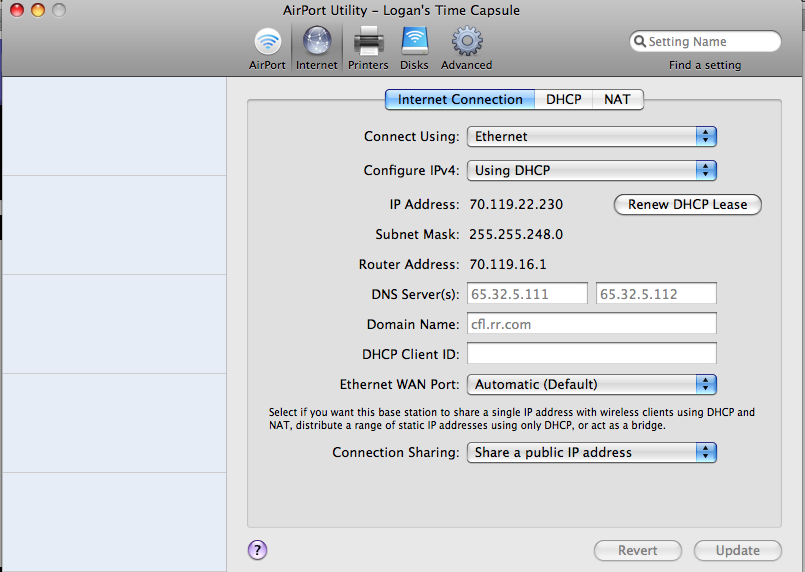
Рекомендации редакции
Что такое Amazon Music: все, что вам нужно знать
Лучшие предложения для наушников: сэкономьте на Beats, Bose и Sony
Лучшие предложения звуковых панелей на декабрь 2022 г.
Лучшие предложения AirPods на декабрь 2022 года: AirPods и AirPods Pro
Tidal предоставляет бета-тестерам функцию живого диджея
Дешевые беспроводные колонки: как настроить оригинальный AirPort Express (A1084) на macOS 10.15 Catalina (и старше) | Джон Ганотис
Оригинальный AirPort Express 2004 года, который я до сих пор использую для совместного использования принтера и динамиков в 2019 году.
Первоначальный AirPort Express (номер модели в США M9470LL/A) дебютировал в 2004 году. Он поддерживал только беспроводную связь до 802.11g, но этого достаточно. для запуска некоторых динамиков AirPlay или совместного использования USB-принтера.
Если вы хотите сделать некоторые динамики беспроводными, этот оригинальный AirPort Express — дешевый и простой вариант, так как вы, вероятно, можете купить его на eBay менее чем за 20 долларов .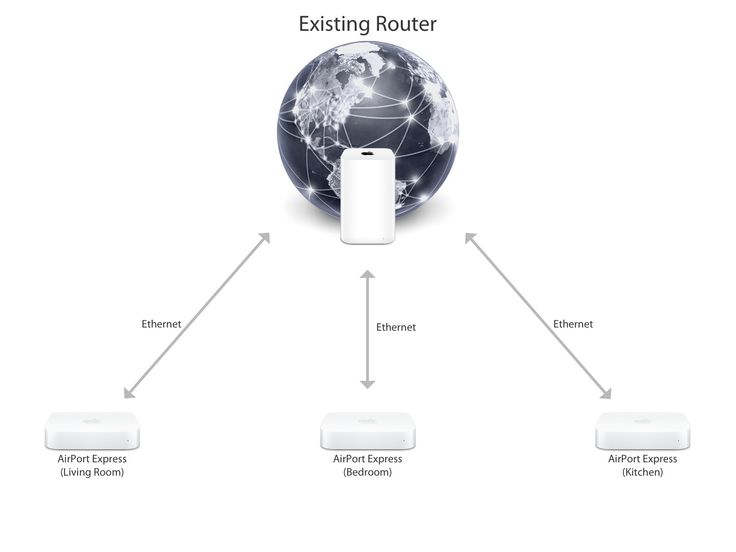
Около 7 лет назад Apple прекратила поддержку оригинального AirPort Express в AirPort-Утилите, но все еще существовал обходной путь, если вы могли запустить старую версию AirPort-Утилиты. Затем в macOS 10.12 Sierra это перестало работать.
У меня все еще был один из этих 15-летних AirPort Express , и я хотел настроить его. После большого количества устранения неполадок я смог найти способ его настройки, поэтому я решил поделиться процессом, если вы захотите сделать то же самое.
Хотя некоторые связанные с безопасностью шаги могут быть не применимы к более старым версиям, это руководство работает с:
- MacOS 10.12 Sierra
- MacOS 10.13 High Sierra
- MacOS 10.14 Mojave
- MacOS 10.15 Каталина
- Сбросьте настройки AirPort Express. Пока он подключен, удерживайте кнопку сброса в течение примерно 10–20 секунд, пока индикатор не переключится с медленного на быстрое мигание, затем отпустите.

- Загрузите эту старую версию AirPort-Утилиты 5.6.1 с AppleScript, которая позволяет запускать ее в более новых версиях macOS. После того, как вы нажмете кнопку Download Now , на следующей кнопке будет написано Buy Now , но загрузка бесплатна.
- Перетащите AirPort Utility 5.6.1 в папку /Applications/Utilities/. Вам потребуется ввести пароль администратора.
- Затем, перетащив AirPort-Утилиту 5.6.1 в папку «Утилиты», перетащите AirPort Utility 5.6.1 Launcher в папку /Applications/Utilities/. Возможно, вам придется снова ввести пароль администратора. Важно выполнять шаги 3 и 4 по отдельности, а не перетаскивать оба сразу в папку, иначе при попытке запуска позже вы, скорее всего, получите сообщение об ошибке. Это самая большая проблема, с которой люди сталкиваются с моим руководством.
- Из-за ограничений безопасности в более новых версиях macOS вам может понадобиться временно позволяет полностью отключить гейткипер с помощью терминала перед следующим шагом.
 Для этого откройте терминал и введите
Для этого откройте терминал и введите sudo spctl --master-disable, затем нажмите Enter. При появлении запроса вам потребуется ввести пароль администратора. После того, как вы закончите весь процесс установки, вы можете снова включить Gatekeeper для восстановления уровня безопасности по умолчанию, введяsudo spctl --master-enableв Терминале. - Поскольку старая утилита AirPort не соответствует стандартам безопасности по умолчанию в более новых версиях macOS, вам, вероятно, потребуется отключить Gatekeeper 9.0055 временно . Чтобы отключить Gatekeeper, откройте панель Security & Privacy в System Preferences . На вкладке Общие в разделе Разрешить загрузку приложений из: выберите Anywhere . Если вы не можете выбрать его, вам может потребоваться щелкнуть значок замка в левом нижнем углу окна и сначала пройти аутентификацию с помощью пароля администратора.
 Вы можете изменить этот параметр обратно на ранее выбранное значение после установки, чтобы восстановить прежний уровень безопасности в вашей системе.
Вы можете изменить этот параметр обратно на ранее выбранное значение после установки, чтобы восстановить прежний уровень безопасности в вашей системе. - Откройте AirPort Utility 5.6.1 Launcher , чтобы запустить утилиту. Теперь, когда утилита AirPort открыта, вы все равно не увидите свой AirPort Express, даже если нажмете кнопку «Повторное сканирование».
- На вашем AirPort Express есть наклейка с идентификатором AirPort. Запишите последних 6 символов идентификатора AirPort вашего устройства. Вероятно, это будет смесь цифр и заглавных букв. Например, мой был E217DF.
- В меню Wi-Fi на вашем Mac перейдите к «Подключиться к другой сети…» и введите Сеть Apple ______ в качестве имени сети, заменив символы подчеркивания последними 6 символами идентификатора AirPort, который вы нашли на предыдущем шаге. Все заглавные буквы в идентификаторе AirPort следует сделать строчными. Например, я присоединился к сети «Apple Network e217df».
 Если при подключении к сети открывается более новая утилита AirPort, попробуйте зайти в Терминал и ввести
Если при подключении к сети открывается более новая утилита AirPort, попробуйте зайти в Терминал и ввести networksetup -setairportnetwork en0 «Apple Network xxxxxx», где xxxxxx — последние 6 символов идентификатора AirPort. (Спасибо Бенджамину Тамаси за рассказ об этом подходе в Твиттере) - После того, как вы присоединитесь к этой сети, ваш AirPort Express должен появиться в Утилите AirPort. Теперь вы можете настроить его для подключения к существующей сети Wi-Fi, чтобы вы могли совместно использовать колонки или принтер. Если у вас возникли проблемы с подключением AirPort Express к существующей сети, это может быть связано с безопасностью беспроводной сети в существующей сети. Старый AirPort Express не совместим со всеми конфигурациями безопасности. Если у вас возникли проблемы с подключением, попробуйте временно отключить систему безопасности в вашей сети, чтобы подключить AirPort Express. В большинстве случаев рекомендуется иметь пароль в своей сети, поэтому я не рекомендую вам оставлять систему безопасности отключенной для вашей сети (это всего лишь шаг по устранению неполадок).

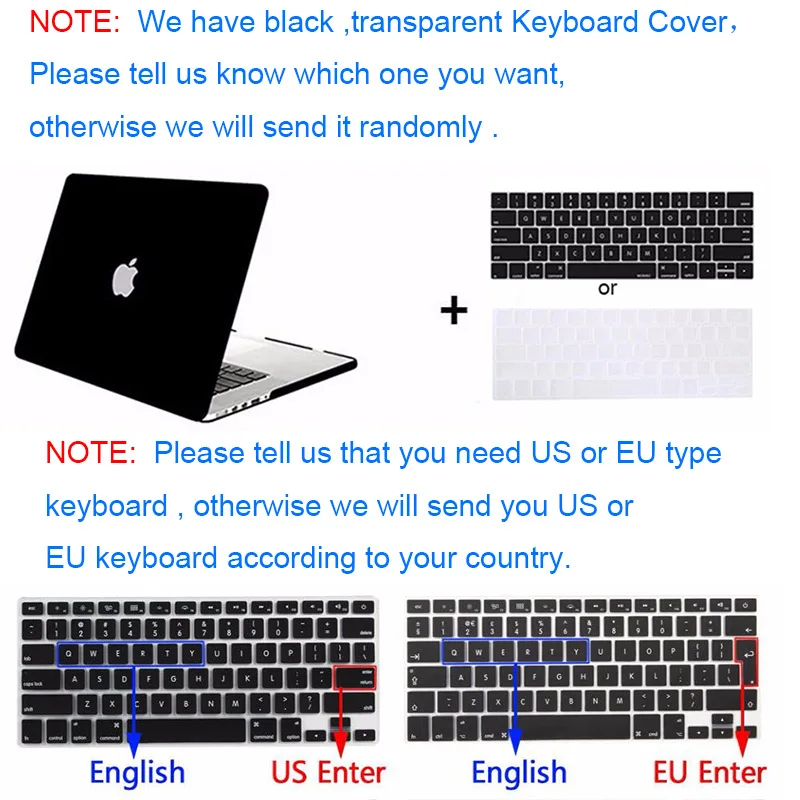 Это сбрасывает пароль базовой станции, поэтому вы можете установить его заново с помощью AirPort-Утилиты.
Это сбрасывает пароль базовой станции, поэтому вы можете установить его заново с помощью AirPort-Утилиты.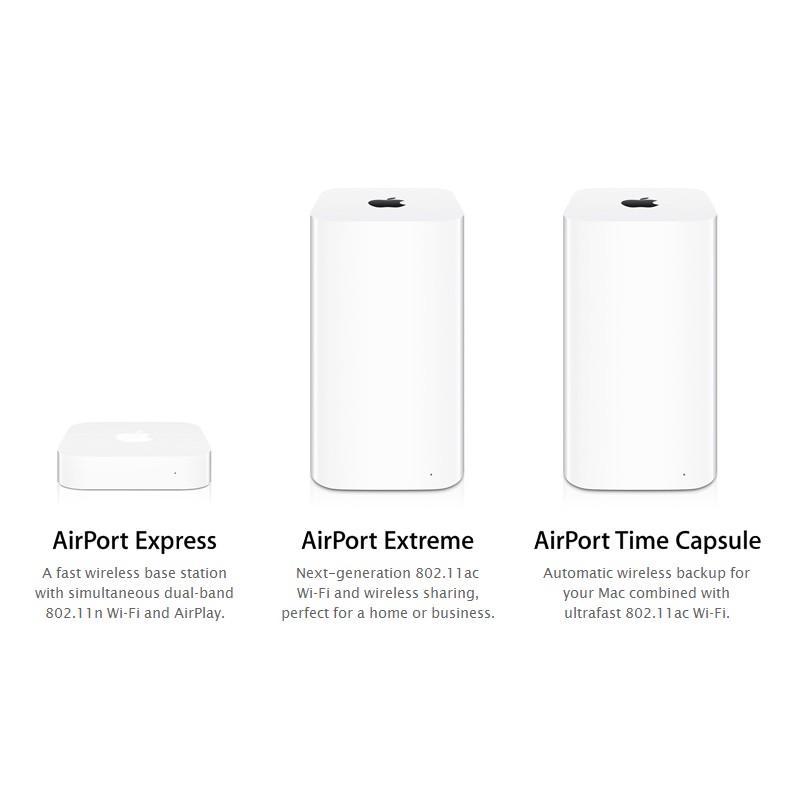
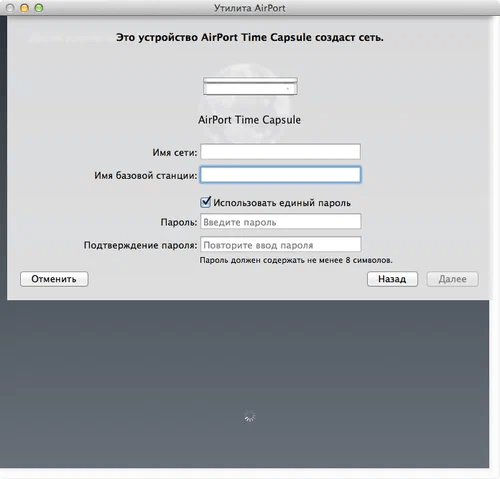 Для этого откройте терминал и введите
Для этого откройте терминал и введите  Вы можете изменить этот параметр обратно на ранее выбранное значение после установки, чтобы восстановить прежний уровень безопасности в вашей системе.
Вы можете изменить этот параметр обратно на ранее выбранное значение после установки, чтобы восстановить прежний уровень безопасности в вашей системе. Если при подключении к сети открывается более новая утилита AirPort, попробуйте зайти в Терминал и ввести
Если при подключении к сети открывается более новая утилита AirPort, попробуйте зайти в Терминал и ввести 